IDEA与Eclipse的一般工作流程
编辑教程IDEA与Eclipse的一般工作流程
没有“保存”按钮
有些令人震惊的是:IntelliJ IDEA没有保存按钮。由于在IntelliJ IDEA中,您可以撤消重构,并从本地历史记录中恢复更改 ,因此每次要求您保存更改是没有意义的。
不过,值得一提的是,物理上保存到磁盘是由某些事件触发的,包括编译、关闭文件、将焦点从IDE中切换出来等等。您可以通过:Settings | 外观和行为| 系统设置(Settings | Appearance & Behavior | System Settings)更改此行为:
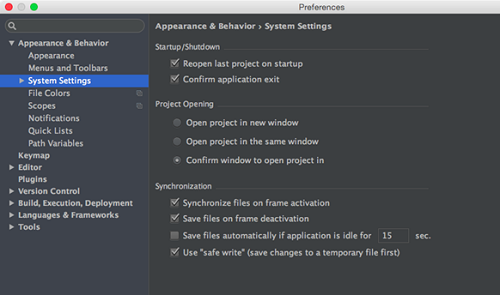
没有保存操作
作为Eclipse用户,你在IntelliJ IDEA中可能会错过的一个功能是保存操作,即在保存时自动触发的操作,如重新格式化代码、组织导入,添加缺少的注释和最终修饰符等。相反,IntelliJ IDEA为您提供了在提交时自动运行相应的操作:

你也可以手动操作:
| 代码 | 重新格式化代码(Code 丨 Reformat Code)(Ctrl+Alt+L) | |
|---|---|---|
| 代码 | 优化导入(Code 丨 Optimize Imports)(Ctrl+Alt+O) | |
| 分析 | 代码清理(Analyze 丨 Code Cleanup) |
如果出于某种原因,您不能没有Eclipse保存操作,您可以安装一个模仿Eclipse保存操作的插件。
编译
IntelliJ IDEA编译项目的方式与Eclipse有很多不同之处。
自动编译
默认情况下,IntelliJ IDEA不会自动在保存时编译项目,因为通常我们不会在IntelliJ IDEA中显式调用保存操作 。
如果你想模拟Eclipse的行为,你可以调用Make Project操作(Ctrl+F9)- 它会保存更改的文件并编译它们。为了您的方便,您甚至可以将 Ctrl + S 的快捷方式重新分配给“生成项目(Make Project)”操作。
要启用自动编译,请导航到:设置/首选项| 生成、执行、部署| 编译器(Settings/Preferences | Build, Execution, Deployment | Compiler)并选择“自动生成项目(Make project automatically)”选项:
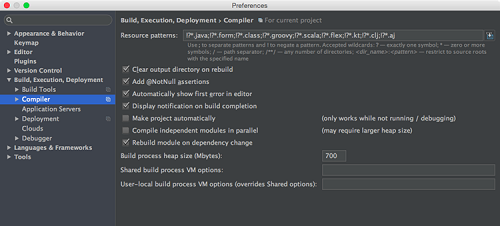
请注意,IntelliJ IDEA中的自动编译与Eclipse中的不同 。在Eclipse中,它不是完全自动的,因为它是由用户明确调用的保存操作触发的,而在 IntelliJ IDEA中,当你在编辑器中键入时,它会被隐式地调用。
这就是为什么即使启用了Make project选项,如果至少有一个应用程序正在运行, IntelliJ IDEA也不会执行自动编译:它将隐式地重新加载应用程序中的类。在这种情况下,您可以调用:Build | 生成项目(Build | Make Project)(Ctrl+F9)。
问题工具窗口
如果在编译器设置中启用了“自动生成项目(Make project automatically)”选项,则 出现“问题(Problems)”工具窗口。它显示了项目编译时检测到的问题列表:
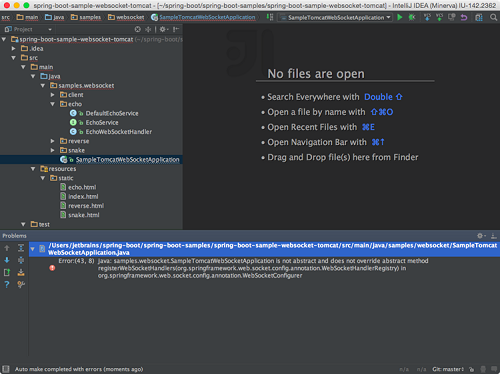
Eclipse编译器
尽管Eclipse中使用它自己的编译器,IntelliJ IDEA使用与项目 JDK 捆绑在一起的 javac 编译器。如果您必须使用Eclipse编译器,请导航到:设置/首选项| 生成、执行、部署|编译器|Java编译器(Settings/Preferences | Build, Execution, Deployment | Compiler | Java Compiler), 并选择它,如下所示:
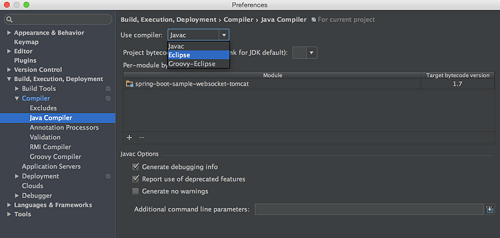
Eclipse和javac编译器之间最大的区别在于Eclipse编译器对错误的容忍度更高,有时可以让你运行不能编译的代码。
在你需要在IntelliJ IDEA中运行带有编译错误代码的情况下,使用运行配置中的“生成(Make)”替换"生成(Make)"选项,不进行错误检查:
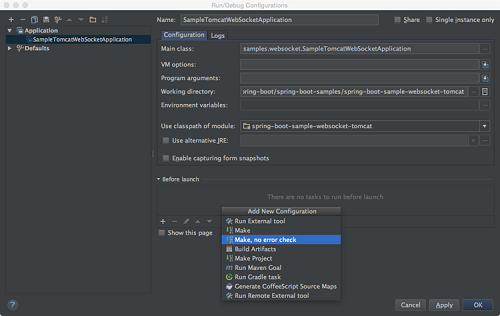
选择支付方式:



备注:
转账时请填写正确的金额和备注信息,到账由人工处理,可能需要较长时间
